您的位置:极速下载站 → 电脑软件 → 网络软件 → 网络辅助 → Network Notepad
Network Notepad Professional Edition是用于创建交互式网络图的商业应用程序。在Microsoft Windows 10,8,7,Vista,XP和2000上运行。功能包括:带标签的多页图表、改进图形、可定制的形状、分组和锁定、旋转对象和文本。
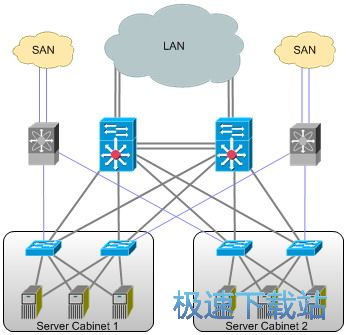
Network Notepad 是一款用于绘制带有诸如点击远程登录,FTP,HTTP 和 Ping 这样的用户可定义管理功能的交互式网络图表的实用工具.对象可以从所支持的库当中选择,并且可以拖拽到可以使用不同链接风格被链接到一起的图表上.该图表可以被链接到不同的图表并且你还可以使用 IP 地址或者对象名称作为依据调用任何第三方应用软件.图表可以被导出为位图文件.
文件信息
文件大小:2497152 字节
文件说明:Network Notepad Freeware Edition Setup
MD5:1BFDA15E3FD831524DDDFA10F32BDCB6
SHA1:22D30994608F5DBCEDC1F67A0A2CC759139C2D9F
CRC32:DB6A8CB9
Network Notepad安装教程
首先我们需要下载Network Notepad,下载解压后双击“Setup.exe”出现安装界面:

选择安装时候使用的语言。极速小编选择了English英语;
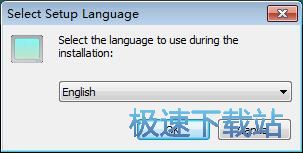
进入软件的安装向导。安装向导将会引导我们完成软件的安装;
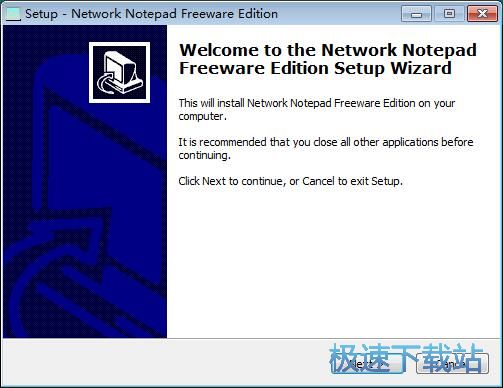
阅读软件的许可协议。阅读完成后点击I accept the agreement我接受协议。必须接受许可协议才能继续下一步软件安装进程;
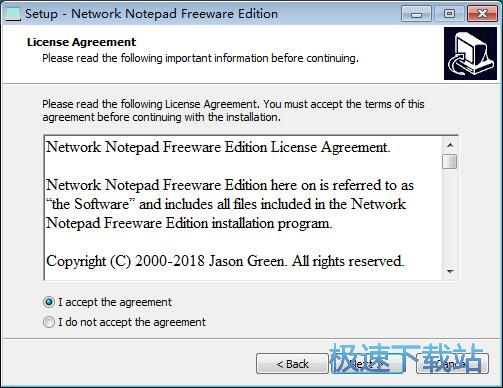
安装向导默认设置的软件安装路径为C:\Program Files\Network Notepad。安装软件至少需要6.1MB的空闲磁盘空间。点击Browse浏览可以打开文件夹浏览窗口,自定义选择软件安装路径;
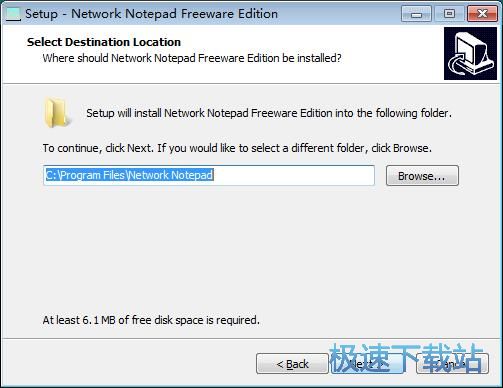
选择软件的开始菜单快捷方式的存放路径文件夹;
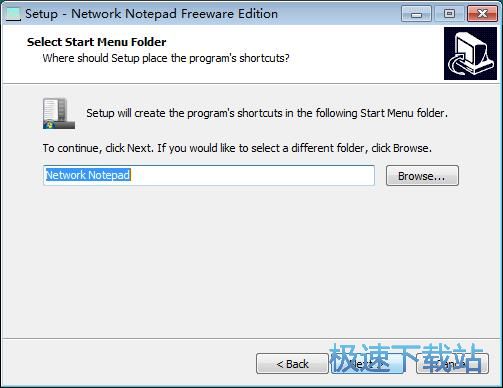
选择是否Create a desktop icon创建桌面图标。如果不想创建的话, 可以不勾选选项;
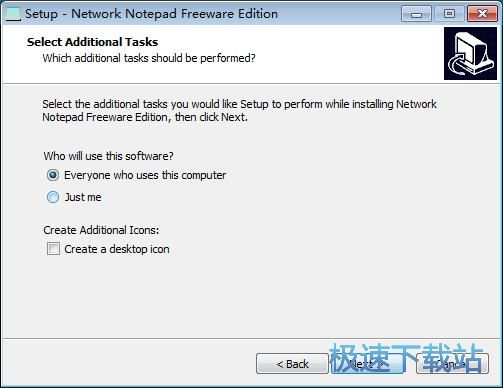
安装向导已经准备好可以开始安装软件。确认安装信息正确无误后点击Install安装就可以开始安装软件;
Network Notepad使用教程
Network Notepad是一款好用的网络拓扑图编辑工具。使用本软件可以轻松进行网络拓扑图编辑;

极速小编就给大家演示一下怎么使用Network Notepad编辑网络拓扑图吧。点击软件主界面功能栏中的设备库,打开设备库窗口;

成功打开软件的设备库窗口,我们可以在设备库中选择电脑、路由器、交换机等网路设备。点击选中想要使用的设备之后,就可以将设备添加到软件主界面的拓扑图编辑区域中;

极速小编成功将两个电脑设备添加到拓扑编辑区域中。我们再添加一个路由器将这两个电脑设备连接起来;

用鼠标右键点击想要进行连接的设备,展开右键菜单。点击菜单中的link连接,就可以打开软件的设备连接功能;

打开设备连接功能之后点击电脑设备,然后点击路由器,就可以将电脑与路由器连接起来了;

网络拓扑图编辑完成之后,点击软件主界面菜单栏中的file文件,打开文件菜单,点击文件菜单中的Save保存,就可以将网络拓扑图保存到电脑中;

在拓扑图保存窗口中,找到想要保存网络拓扑图文件的文件夹,点击打开文件夹后对网络拓扑图进行命名,命名完成后点击保存,就可以将网络拓扑图保存到指定的文件夹中;
- 共 0 条评论,平均 0 分 我来说两句
- 人气英雄联盟下载官方下载
- 《英雄联盟》(简称LOL)是由美国拳头游戏(Riot Games)开发、中国大陆地区腾讯游戏代理运营的英雄对战MOBA... [立即下载]
- 好评360安全卫士 12.0.0.2001 官方版
- 电脑用了一段时间后感觉反应越来越慢了?可能是你的硬盘碎片文件太多,该清理一下了。今天极速小编给大家推... [立即下载]
更多同类软件推荐
- 25524天猫魔盘 1.0.2.161 官方版
- 24863天天IP便捷修改器 3.1 绿色版
- 21865芝麻代理 1.1.61 官方版
- 19545BT盒子 4.2.7.9 官方版
- 18655哆点 1.3.1 官方版
- 18044腾讯全民WiFi 1.1.923.204 官方版...
- 17714360免费WiFi 5.3.0.5005 官方版
- 14821360随身WiFi驱动程序 5.3.0.4060...
- 13811飞鸽传书 5.1.190312 最新版
- 13183P2P终结者 4.34 最高权限版

